HP EliteBook 840 G3 驅動程序下載並在 Windows 中安裝
已發表: 2022-07-31您必須擁有所有必要的 HP EliteBook 840 G3 驅動程序才能避免筆記本電腦性能問題。 因此,本文分享瞭如何在 Windows 10/11 上下載和安裝更新的驅動程序。
HP EliteBook 840 G3 是在各種家庭和辦公室項目中創建、連接和協作的最佳輕薄筆記本電腦之一。 但是,如果您不支持所需的 HP EliteBook 840 G3 驅動程序,它也可能會隨著時間的推移而變得遲緩。
驅動程序是必不可少的軟件,可讓外圍設備與筆記本電腦的操作系統進行通信。 如果沒有兼容的驅動程序,您的命令無法以計算機所知道的語言(即二進制代碼)正確到達計算機,從而導致很多問題,包括一些嚴重的問題,例如藍屏死機錯誤。
因此,本文闡述了在 Windows 11/10 上下載、安裝和更新 HP EliteBook 840 G3 驅動程序的最快和最簡單的方法。 讓我們毫不費力地從它們開始。
下載、安裝和更新 HP EliteBook 840 G3 驅動程序的方法
您可以實施以下方法來下載、安裝和更新所需的 HP EliteBook 840 G3 驅動程序。
方法一:通過惠普官網下載HP EliteBook 840 G3驅動
惠普官方網站提供該公司所有產品所需的所有驅動程序。 您可以去那裡下載並在 Windows 10/11 上安裝 HP EliteBook 840 G3 驅動程序更新。 唯一的先決條件是您應該了解計算機的操作系統。 您可能會發現使用路徑設置>系統>關於。 找到您的操作系統後,您可以按照以下共享的步驟獲取所需的驅動程序。
- 導航到 HP 的官方網站。
- 將鼠標懸停在“支持”選項上。
- 從下拉菜單中的選項中選擇軟件和驅動程序。
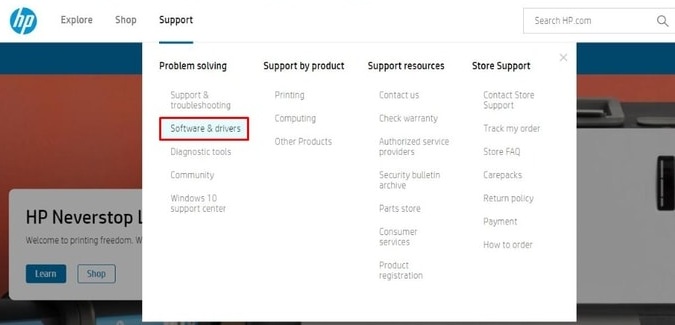
- 從可用類別中選擇筆記本電腦。

- 輸入筆記本電腦的型號詳細信息,即HP EliteBook 840 G3 。
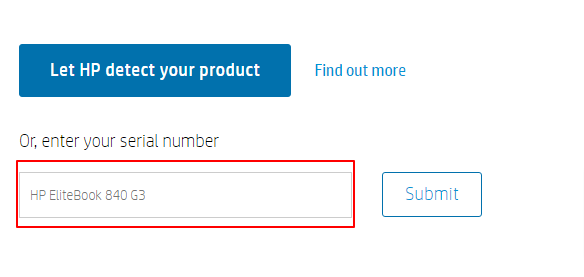
- 選擇您的操作系統和操作系統版本。 我們有 Windows 10(64 位)。
- 單擊按鈕提交您的選擇。
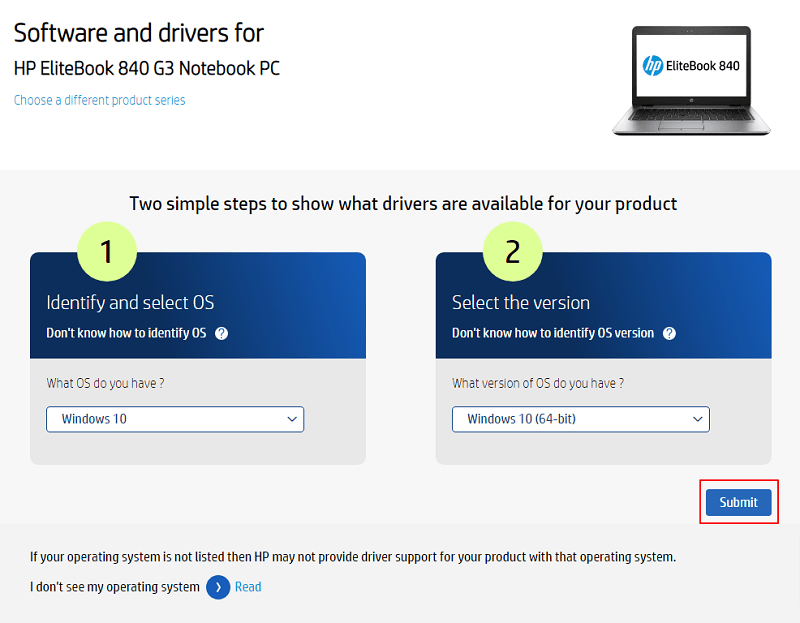
- 檢查操作系統。 如果所選操作系統不正確,請選擇其他操作系統。
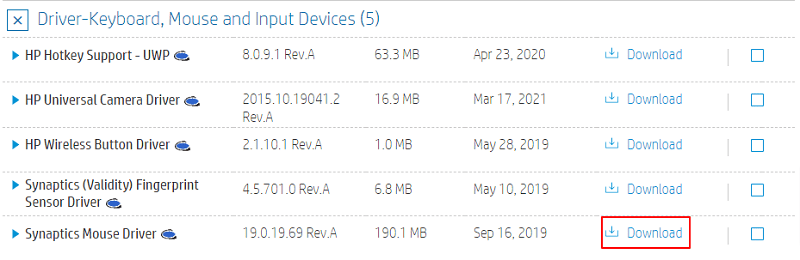
- 單擊您要下載的 HP EliteBook 840 G3 驅動程序類別。 我們想要更新版本的 Synaptics 鼠標驅動程序。 因此,我們點擊了鍵盤、鼠標和輸入設備。
- 選擇下載以獲取所需驅動程序的安裝文件。 在這裡,我們正在下載 Synaptics 鼠標驅動程序。
- 在您下載的文件上單擊兩次以運行安裝程序。
- 按照屏幕上的說明安裝適用於 Windows 11/10 的選定 HP EliteBook 840 G3 驅動程序。
另請閱讀:如何在 Windows 11 上更新驅動程序
方法二:嘗試設備管理器下載 HP EliteBook 840 G3 驅動更新
Windows 中的設備管理器允許您下載和安裝連接到計算機的各種外圍設備的驅動程序更新。 以下是使用它在 Windows 10/11 上下載和安裝缺少的 HP EliteBook 840 G3 驅動程序或更新它們的方法。
- 搜索設備管理器將其打開。
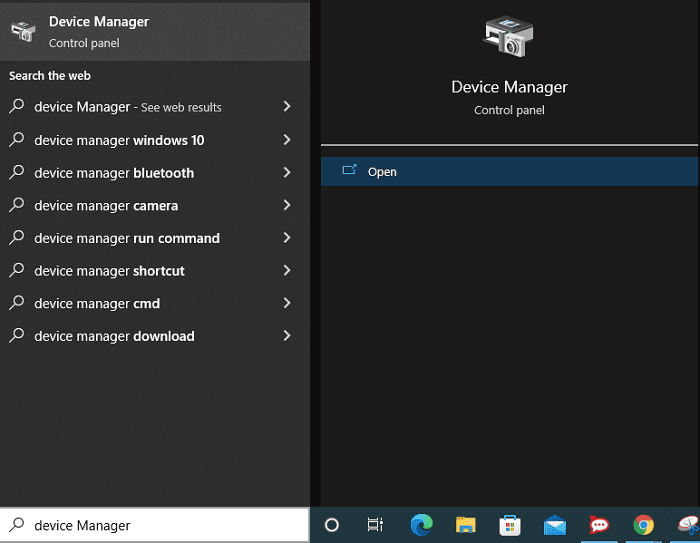
- 單擊您獲得的熱門搜索。
- 現在,選擇您需要下載和安裝的 HP EliteBook 840 G3 驅動程序類別。
- 右鍵單擊要下載並安裝更新驅動程序的外圍設備。
- 從屏幕上顯示的菜單中選擇更新驅動程序。
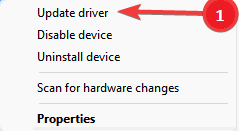
- 自動搜索更新的驅動程序軟件。 Windows 11 將此選項命名為“自動搜索驅動程序”。
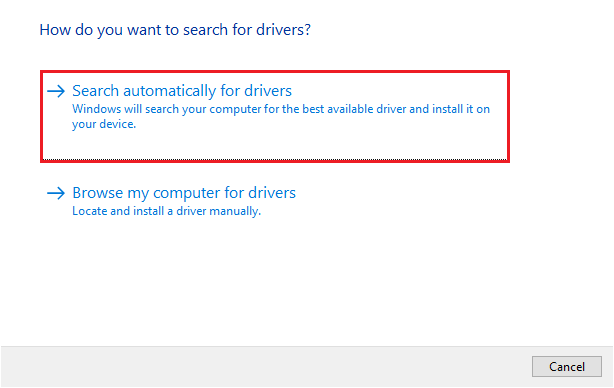
- 完成上述步驟後,您可以重新啟動計算機。
另請閱讀:適用於 Windows 的 HP 筆記本電腦驅動程序下載和更新

方法 3:更新您的操作系統
更新操作系統也是下載和安裝適用於 Windows 10/11 的 HP EliteBook 840 G3 驅動程序更新的方法之一。 但是,如果您需要的驅動程序更新得太晚,此方法可能會失敗。 不過,您可以按照以下步驟嘗試以這種方式下載驅動程序。
- 使用鍵盤快捷鍵命令Windows+I查看計算機的設置面板。
- 從屏幕面板中選擇更新和安全。
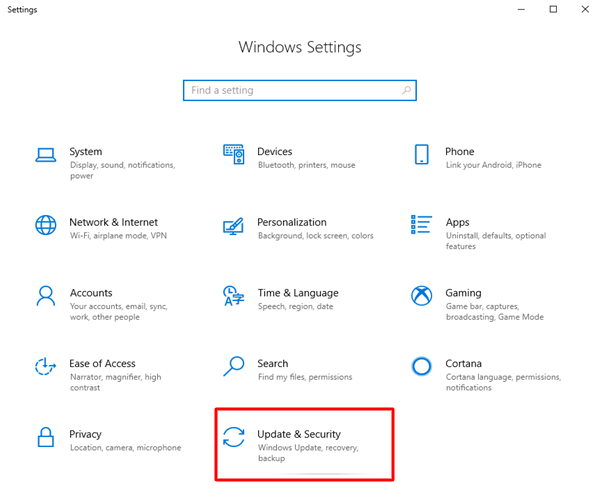
- 現在,您可以選擇檢查更新選項。
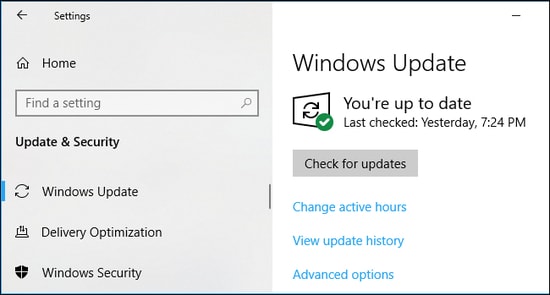
- 下載並安裝最新的可用操作系統更新。
- 下載並安裝操作系統更新後,重新啟動設備。
方法四:自動下載 HP EliteBook 840 G3 驅動更新(推薦)
如果像許多其他人一樣,您也發現上述手動方法在 Windows 10/11 上下載和安裝更新的 HP EliteBook 840 G3 驅動程序很麻煩,我們為您提供了保障。 您可以使用我們推薦的 Bit Driver Updater 等工具在幾秒鐘內更新驅動程序。
Bit Driver Updater 允許一鍵式自動驅動程序更新和許多其他操作,如驅動程序備份和恢復、提高驅動程序的下載速度、計劃掃描等。
以下是下載 Bit Driver Updater 軟件的鏈接。
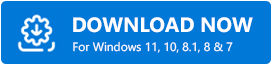
軟件安裝幾秒鐘後,您會在屏幕上看到過期驅動程序列表。 您只需單擊按鈕即可更新所有過時的 HP EliteBook 840 G3 驅動程序。 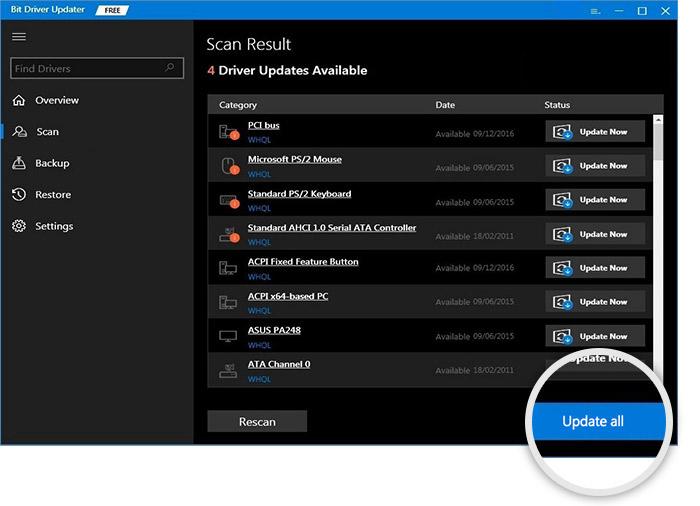
Bit Driver Updater 還為用戶提供了一個 Update Now 工具來僅更新單個驅動程序。 但是,您應該更新所有驅動程序以獲得更流暢的計算機體驗。
現在,讓我們回答一些用戶常見的關於 Windows 11/10 HP EliteBook 840 G3 驅動程序的問題。
另請閱讀:在 Windows 上下載、安裝和更新 HP EliteBook 8560p 驅動程序
經常問的問題
您將在下面找到有關 HP EliteBook 840 G3 筆記本電腦驅動程序的幾乎所有重複問題的答案。
Q1。 如何卸載 HP EliteBook 840 G3 驅動程序?
如果出現問題並且您希望卸載任何 HP EliteBook 840 G3 驅動程序,以下是執行此操作的過程。
- 啟動實用程序來管理驅動程序,即設備管理器。
- 單擊要卸載的驅動程序類別。
- 右鍵單擊需要卸載的驅動程序,然後選擇卸載/卸載設備選項。
- 刪除此設備的驅動程序軟件。
- 單擊卸載並完成該過程。
Q2。 如何重新安裝 HP EliteBook 840 G3 驅動程序?
要重新安裝任何 HP EliteBook 840 G3,您首先需要將其卸載,然後轉到設備管理器中的操作選項卡並掃描硬件更改。
Q3。 如何回滾 HP EliteBook 840 G3 驅動程序?
您可以按照這些說明回滾 HP EliteBook 840 G3 筆記本電腦的任何驅動程序。
- 在設備管理器中,單擊您需要回滾的驅動程序類別。
- 雙擊需要驅動程序回滾的設備。
- 在驅動程序選項卡下,單擊回滾驅動程序按鈕。
- 從可用選項中選擇任何原因(回滾的原因沒有區別,您可以隨機選擇)。
- 選擇確定並等待該過程完成。
- 重新啟動計算機。
HP EliteBook 840 G3 驅動程序已下載、安裝和更新
本文討論了下載 HP EliteBook 840 G3 驅動程序更新並將其安裝在 Windows 10/11 上的方法。 您可以通過它們獲得所需的驅動程序。
但是,我們建議使用 Bit Driver Updater 來更新驅動程序以節省精力、時間和精力。
如果您對這篇文章有任何疑問或建議,您可以給我們寫評論。
